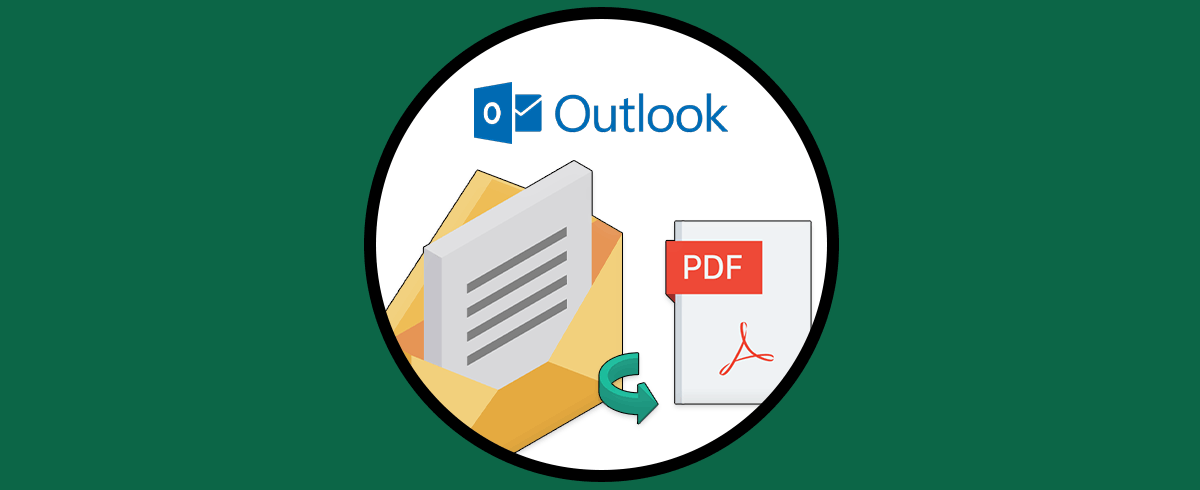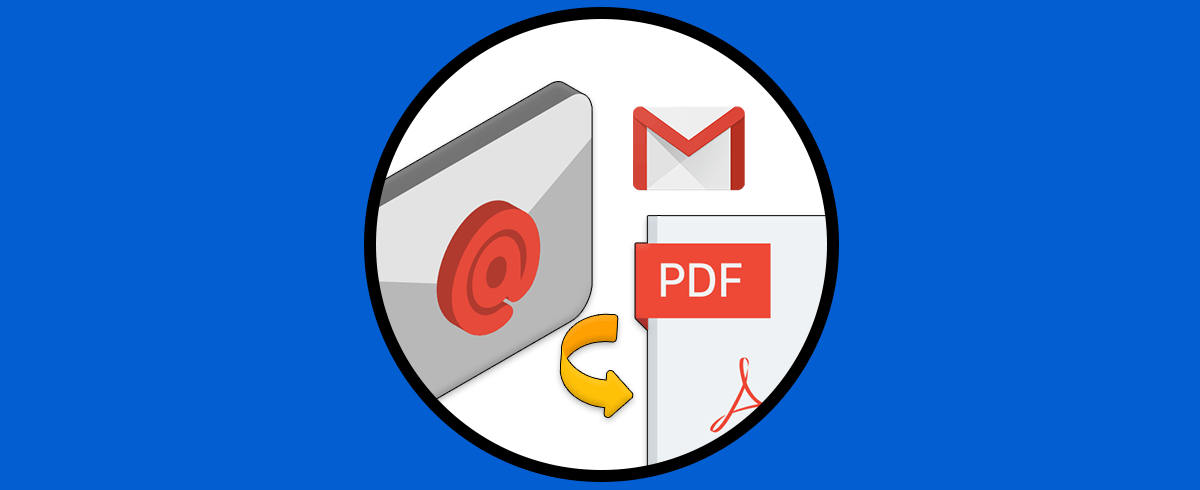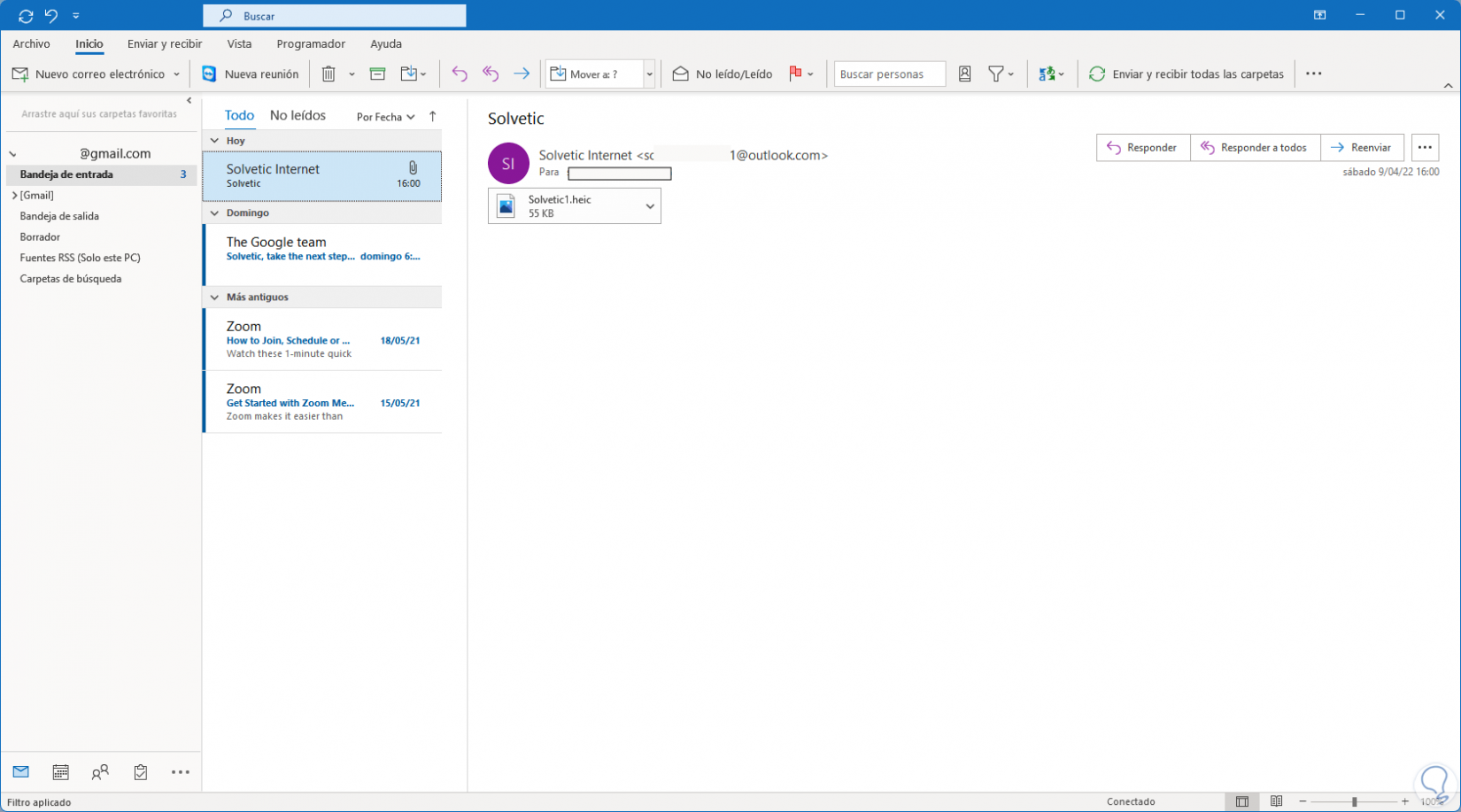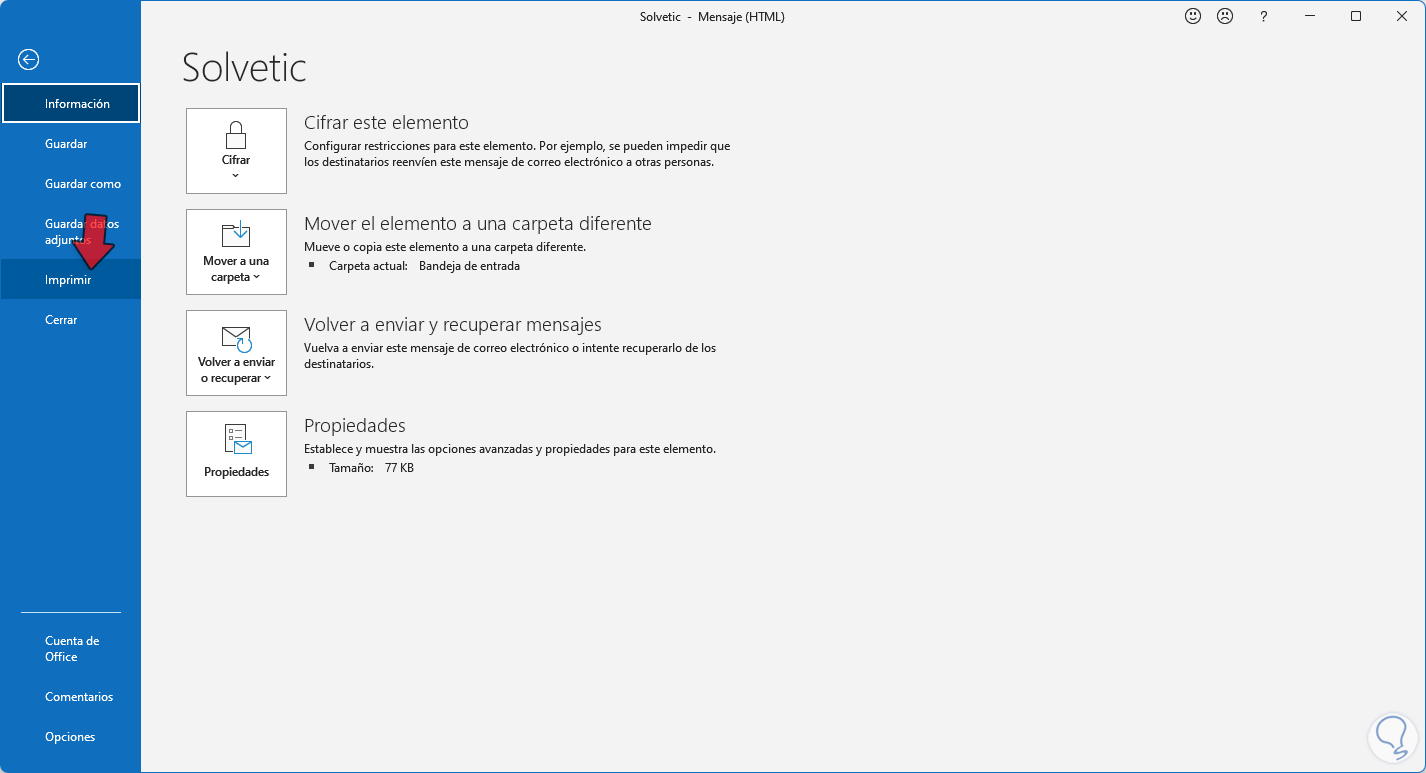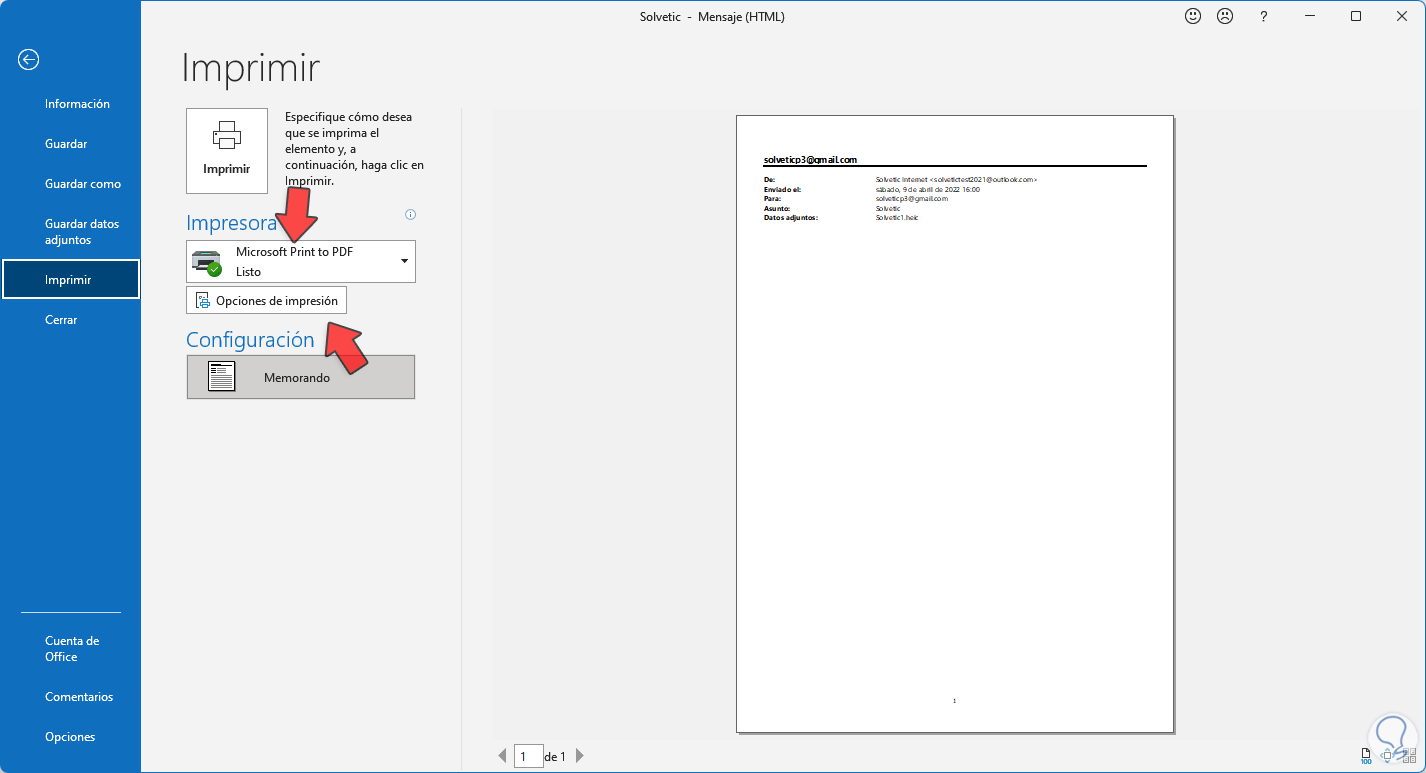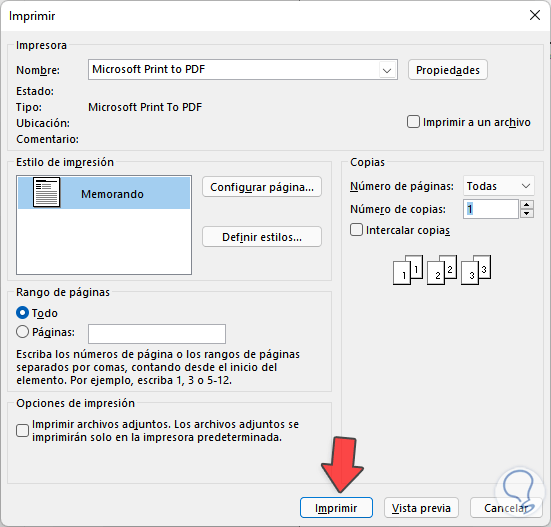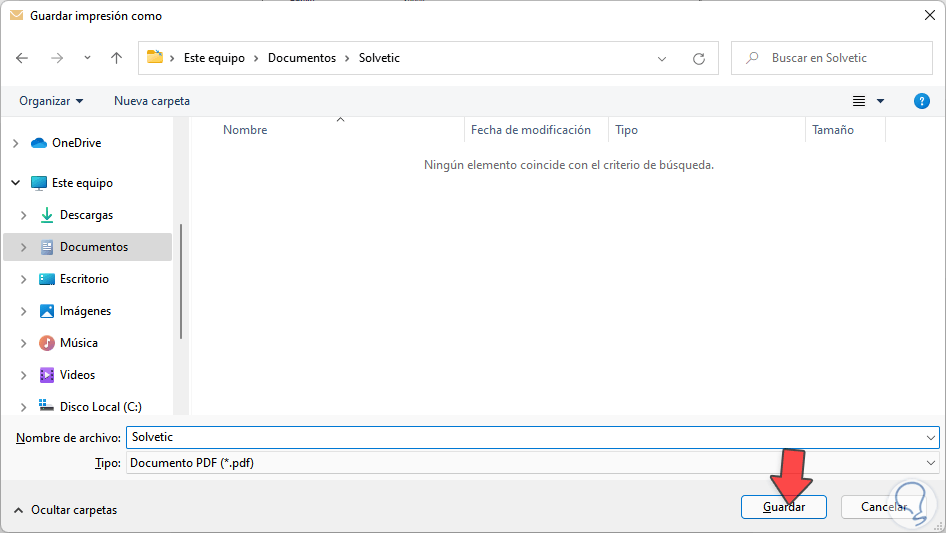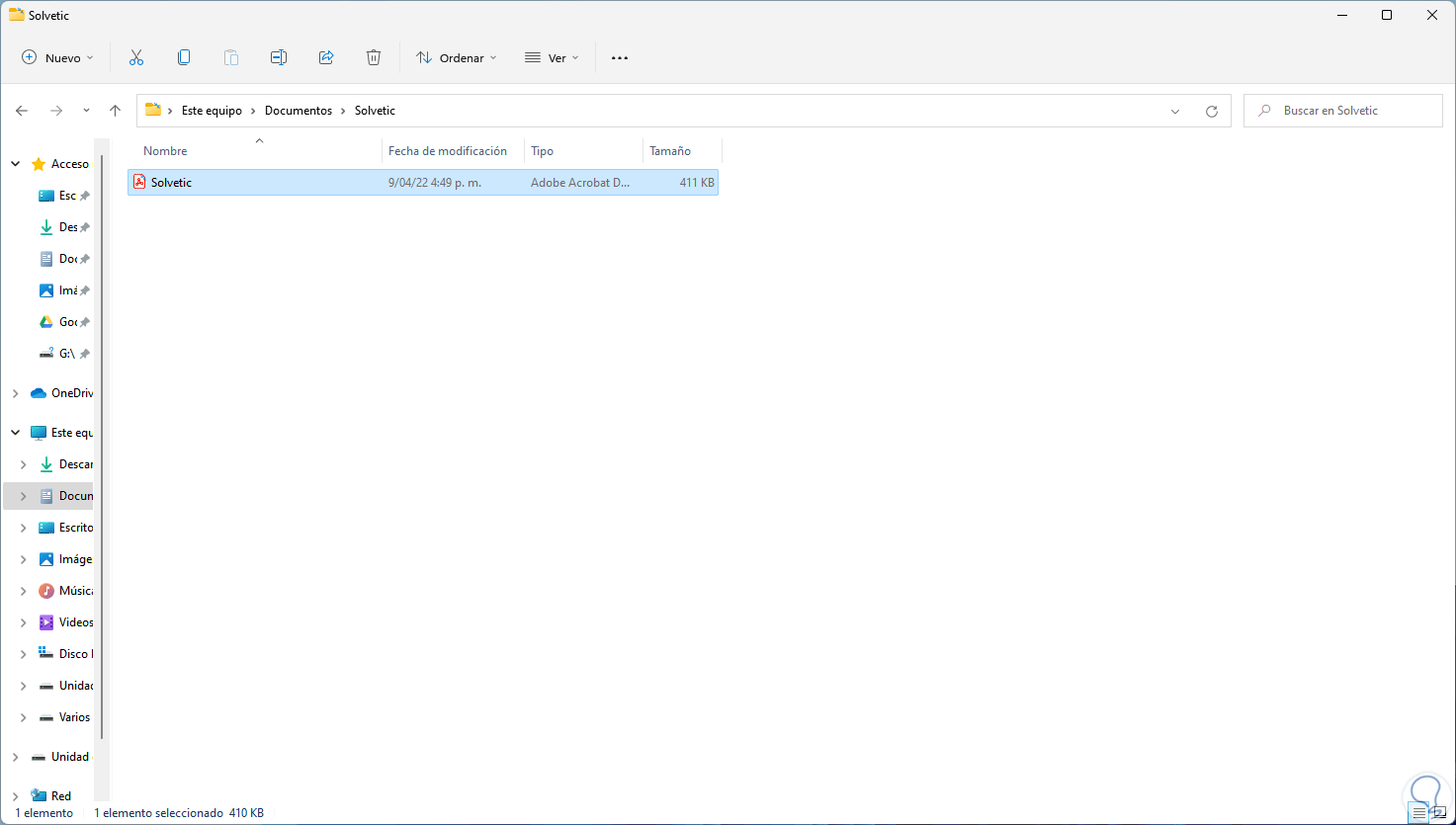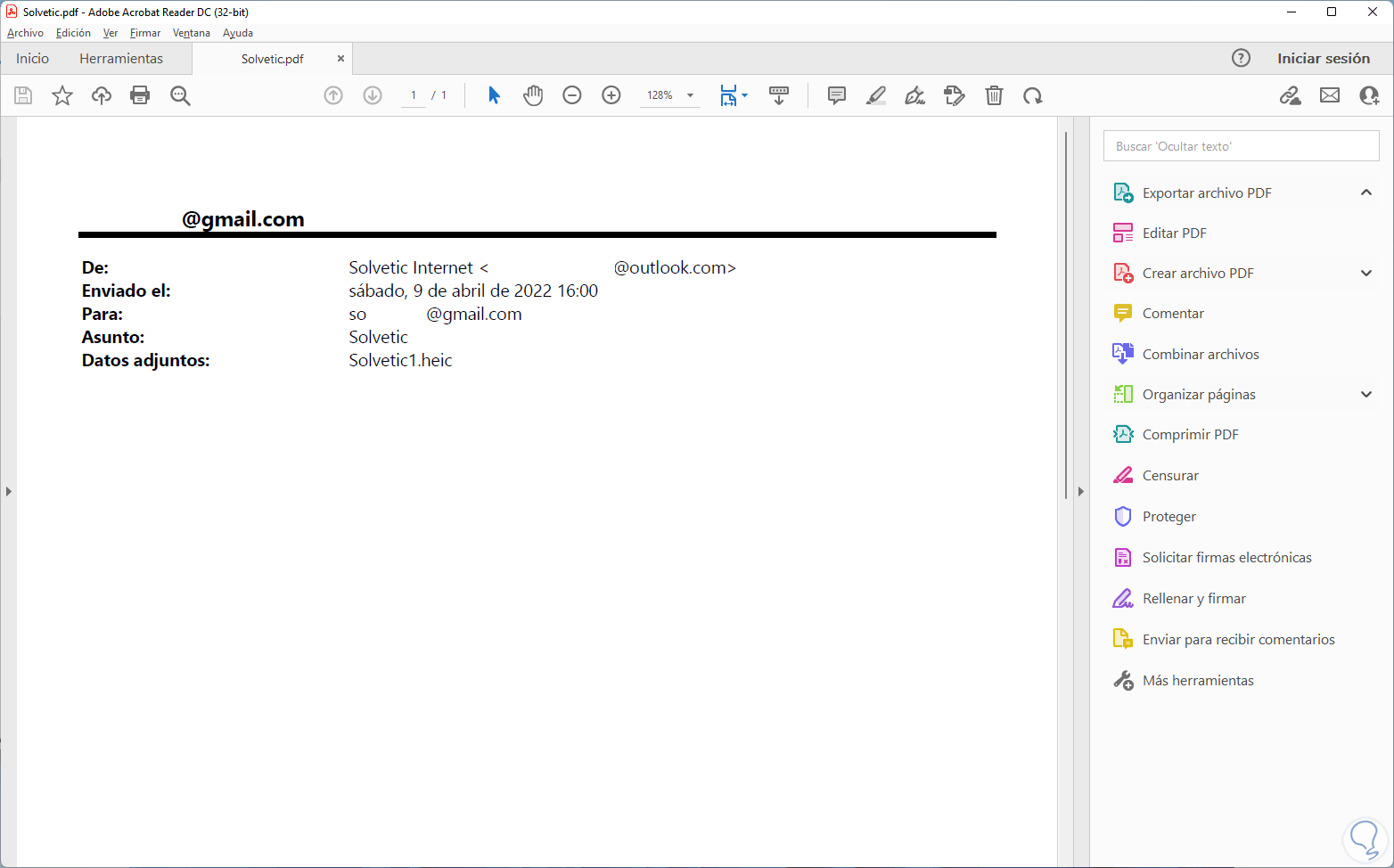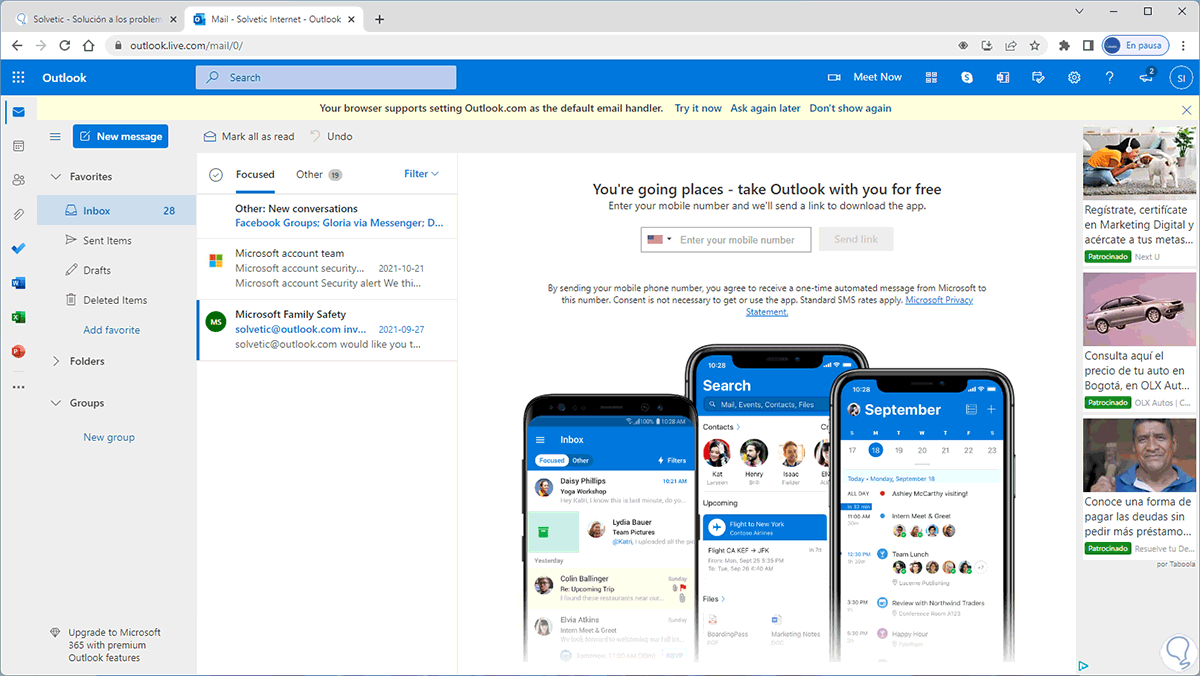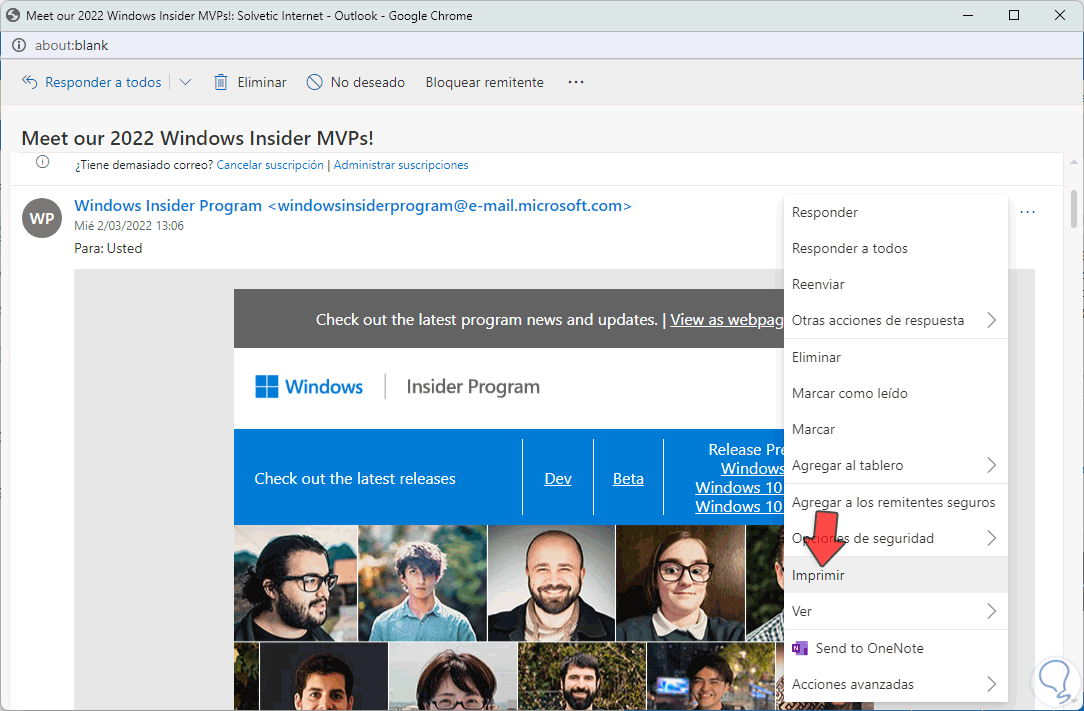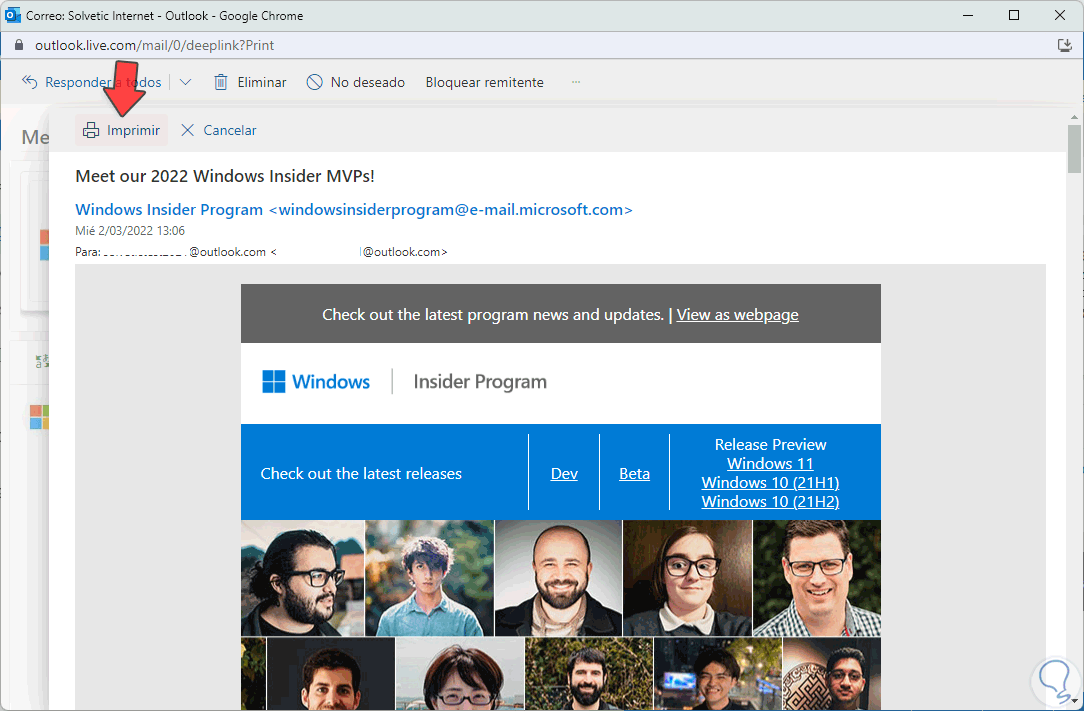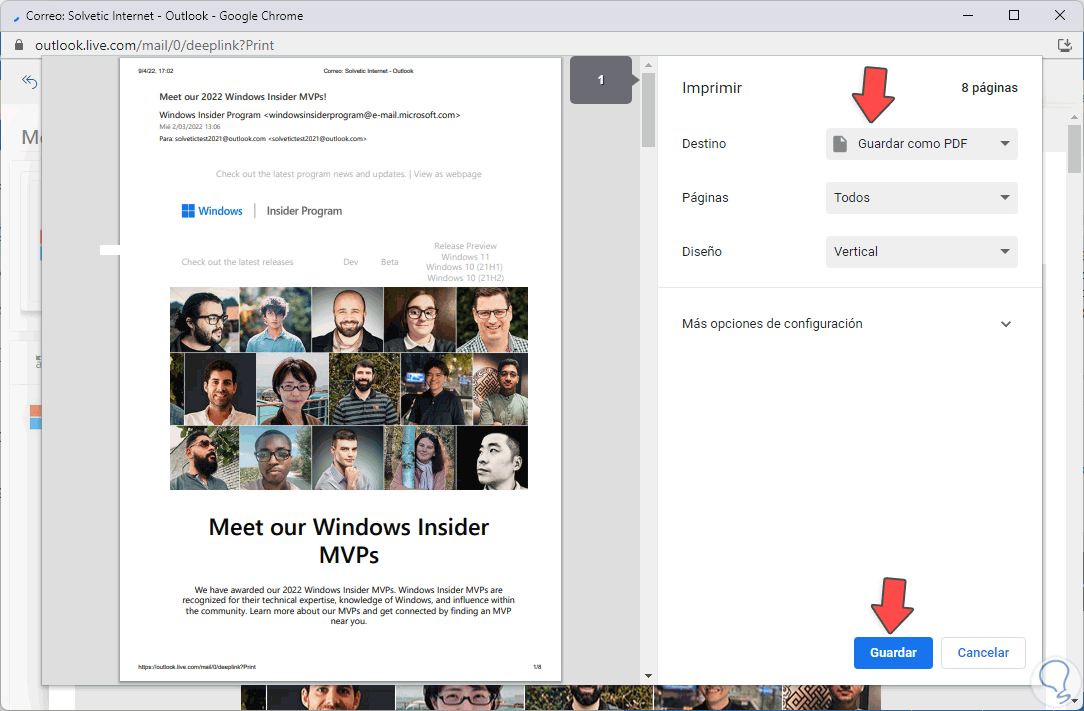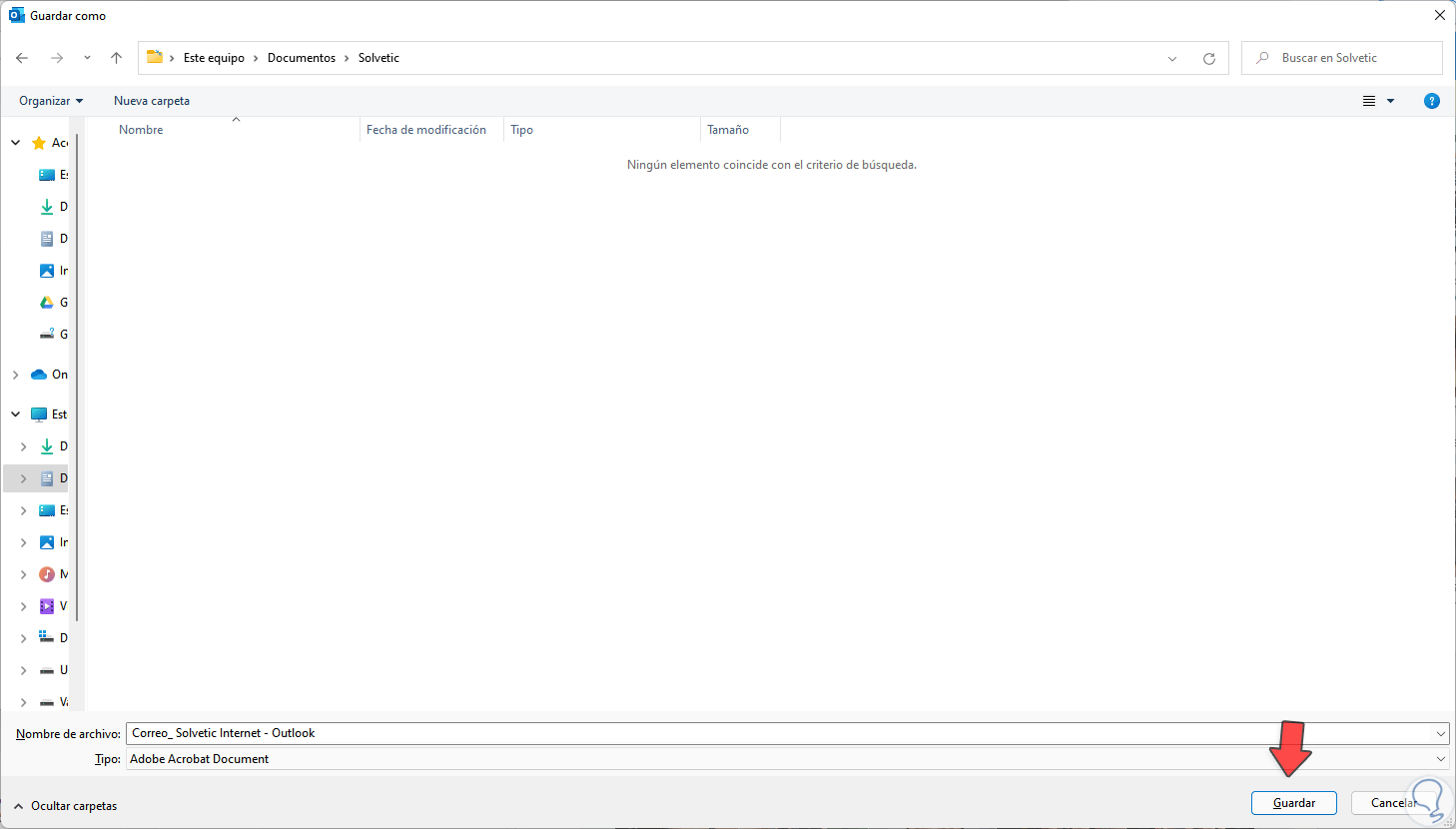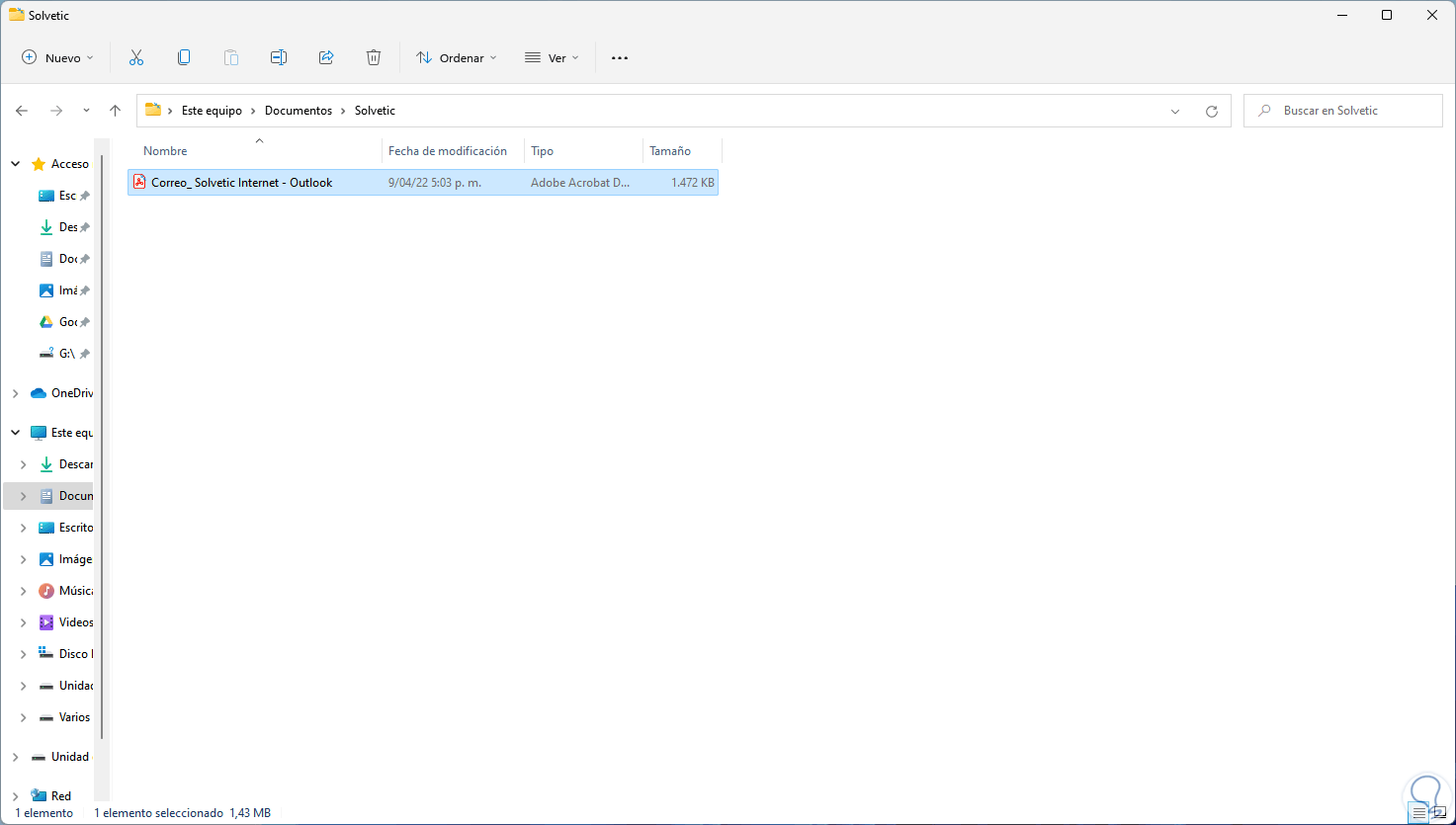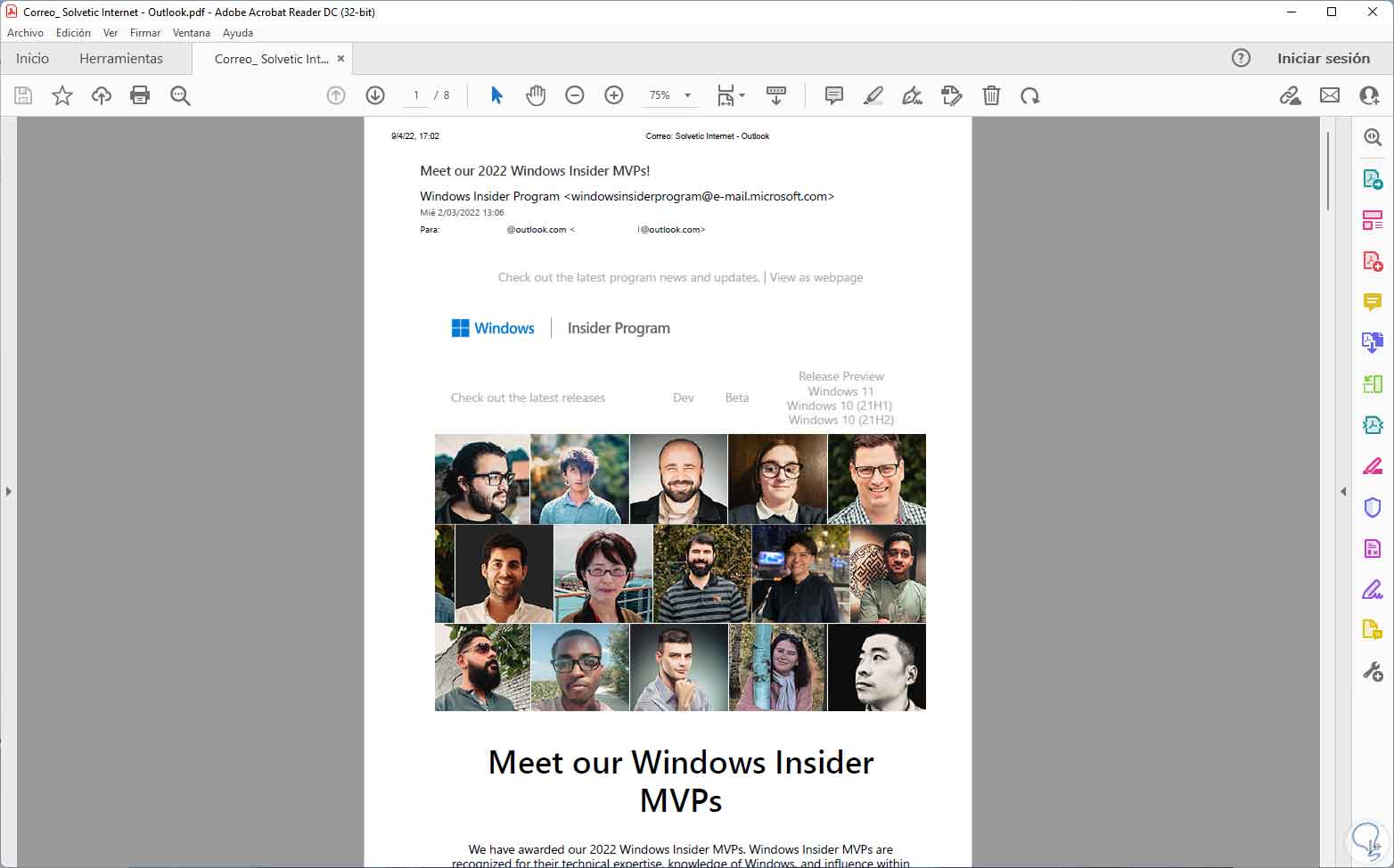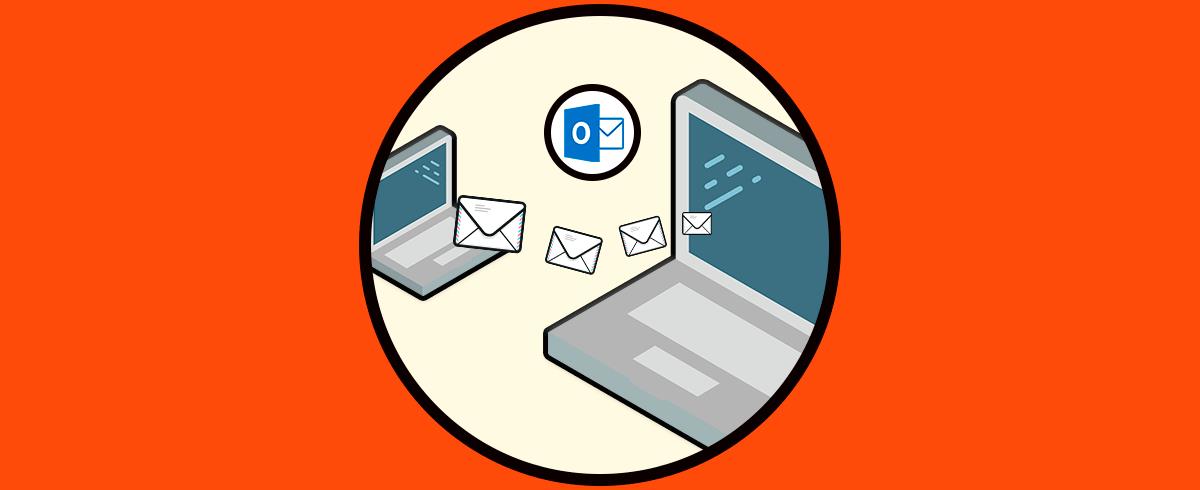A diario recibimos diversos correos en nuestra cuenta de Outlook y algunos de ellos pueden tener cierta relevancia sobre otros ya sea por temas personales, de soporte o de validación y es allí donde entra en juego el poder tener soporte de ese correo y que mejor forma de hacerlo que guardando ese correo en PDF. Recordemos que PDF es un formato ligero, seguro y que nos permite manipularlo en diversos sistemas y entornos, Solvetic te explicar cómo convertir un correo de Outlook a PDF y así respaldar el contenido de este.
Si guardamos o convertimos un correo en PDF nos aseguramos que tengamos la información en un archivo de almacenamiento local y no dependeremos del servidor de correo por si lo eliminamos. Además, el formato PDF permite que los elementos no se muevan cuando lo abrimos por lo que convertir correo Outlook a PDF será una buena opción para guardar correos.
1. Cómo Convertir Correo Outlook a PDF desde App
El primer método será realizar este proceso desde la aplicación de Outlook la cual se instala junto a Office, abre Outlook para ver el correo a imprimir:
Damos doble clic sobre el correo a imprimir y en la ventana vamos a "Archivo - Imprimir":
En la siguiente ventana emergente validamos que en "Impresora" esté Microsoft Print to PDF". Damos clic en "Opciones de impresión" para ver diversos parámetros
Damos clic en "Imprimir"
y seleccionamos donde guardar el PDF:
Una vez guardemos el correo validamos que este se ha guardado como PDF:
Abre el archivo PDF para ver el cuerpo del mensaje:
2. Cómo Convertir Correo Outlook a PDF desde Web
Esta es la otra opción disponible y es desde la web de Outlook, para ello abre la URL de Outlook en el siguiente enlace:
Damos doble clic sobre el correo a imprimir, en el menú contextual seleccionamos la opción "Imprimir":
Se abrirá la siguiente ventana:
Damos clic en "Imprimir", en la siguiente ventana en "Destino" seleccionamos "Guardar como PDF":
Damos clic en "Guardar" y luego seleccionamos donde guardar el PDF:
Validamos que se haya guardado como PDF:
Abre el archivo PDF para ver el correo allí plasmado:
Podemos ver el método simple para convertir un correo a PDF en Outlook.